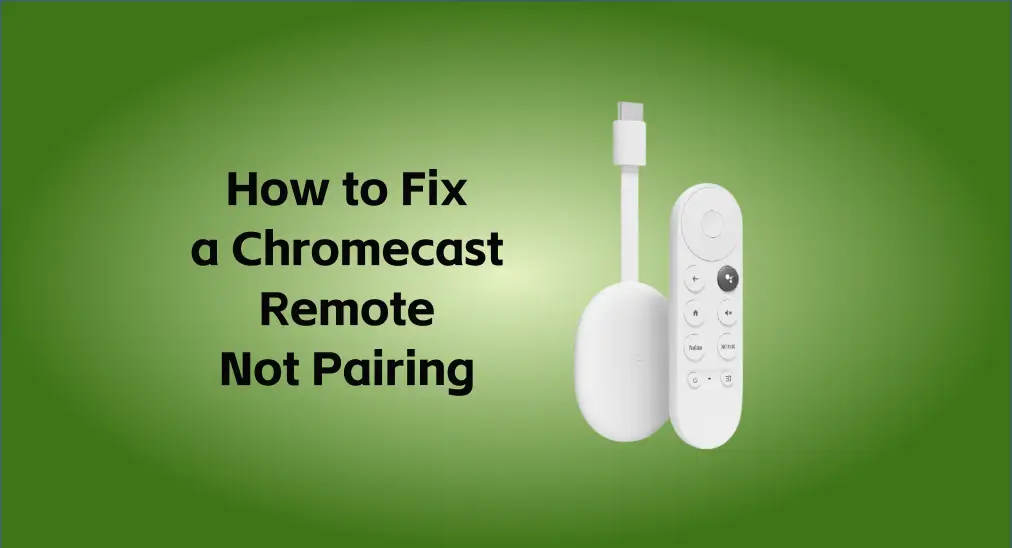
Tendo problemas com seu O controle remoto do Chromecast não está emparelhando Pode ser decepcionante, no entanto, não tema – há sete soluções que você pode adotar para resolver o problema. Não fique perplexo, apenas siga este trecho para agir!
Índice
Por que o controle remoto do Chromecast não emparelha?
Existem inúmeras causas por trás disso, incluindo as baterias descarregadas usuais instaladas e objetos obstrutivos. Além disso, problemas básicos de software ou hardware também podem ser vistos como fatores chave. Por favor, continue lendo para restaurar seu controle remoto Chromecast desvinculado e lembre-se de usar o controle remoto para controlar sua TV após tentar cada solução.
Solução 1. Verifique as baterias
Verifique se as baterias ainda estão funcionando ou instaladas corretamente. Você pode remover as baterias do controle remoto e garantir que as extremidades positiva e negativa de cada bateria estejam correspondendo corretamente.
- + combinações + e – para –
- A mola de baixo corresponde ao lado plano/negativo.
- O fundo plano combina com o lado elevado/positivo.
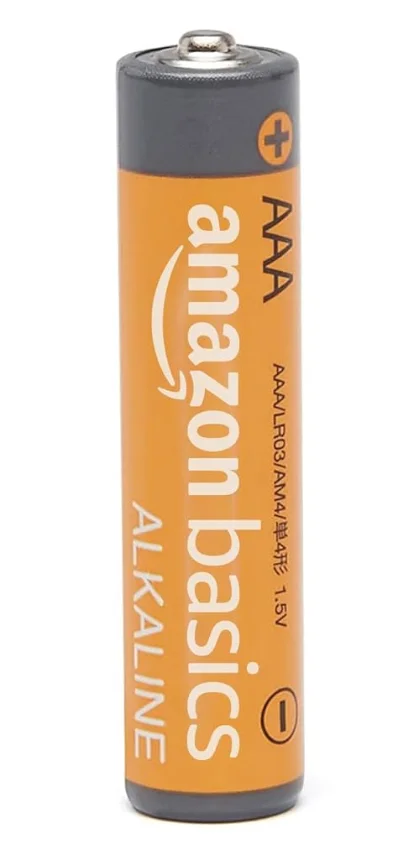
Se as baterias estiverem descarregadas, substitua-as por novas. O controle remoto do Chromecast precisa de 2. Pilhas AAA que você pode comprar em lojas online ou algumas lojas de varejo.
Solução 2. Remover Obstruções
Quando seu controle remoto do Google TV não estiver emparelhando, verifique se seu controle remoto está dentro do alcance e se não há obstáculos entre o controle remoto e sua TV. Muitos objetos desconhecidos podem interferir no sinal do controle remoto, como paredes, móveis e equipamentos eletrônicos próximos.
Solução 3. Reinicie o Chromecast
Se os dois métodos básicos acima não puderem aliviar seu incômodo, você precisa reiniciar seu Chromecast primeiro. É um processo simples para resolver seus problemas de conectividade remota e melhorar outros problemas de transmissão que você está enfrentando.
Paso 1. Desconecte seu Chromecast da fonte de alimentação e espere pelo menos 5 segundos.
Paso 2. Conecte-o novamente e, em seguida, tente usar o controle remoto para controlar seu Chromecast novamente.
Solução 4. Reparar o Controle Remoto do Chromecast
O problema de emparelhamento do seu controle remoto do Chromecast ainda existe? Tente emparelhar novamente o controle remoto do Chromecast.
Paso 1. Use outros controles remotos emparelhados ou os botões físicos da sua TV para navegar até Configurações.
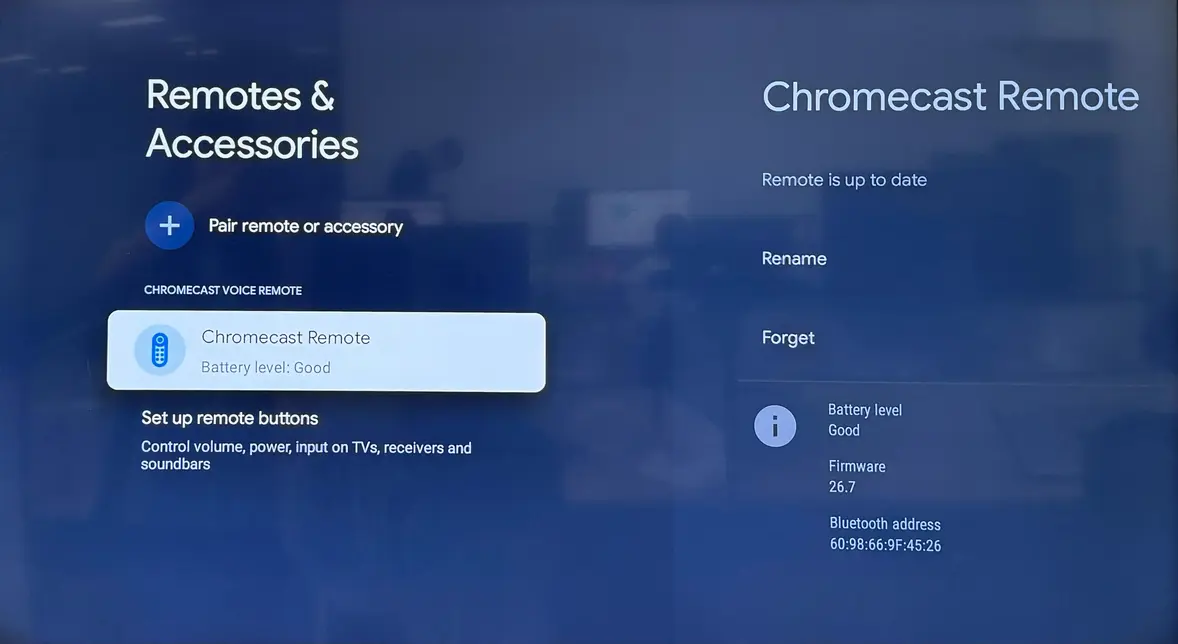
Paso 2. Select Controles remotos e acessórios > Controle Remoto do Chromecast > Esquecer Seu controle remoto de emparelhamento > Por favor, forneça o texto que você gostaria que eu corrigisse e traduzisse..
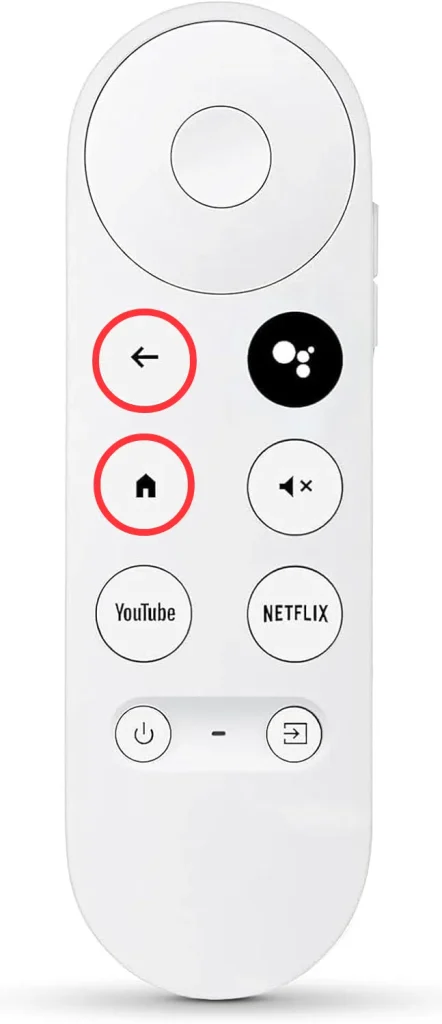
Paso 3. Hold the casa e voltar Botões por alguns segundos para reparar e conectar novamente ao seu Chromecast.
Solução 5. Atualizar Chromecast
Se o seu controle remoto do Chromecast ainda não conseguir emparelhar, vale a pena verificar se há atualizações. Essa opção também pode corrigir uma abundância de bugs do controle remoto do Chromecast. Para obter a versão mais recente do Google Chromecast, siga os passos abaixo:
Paso 1. Abra a TV à qual seu Chromecast está conectado e use o botão físico da sua TV para abrir a Configurações Ao clicar na sua foto de perfil ou ícone no canto superior direito.
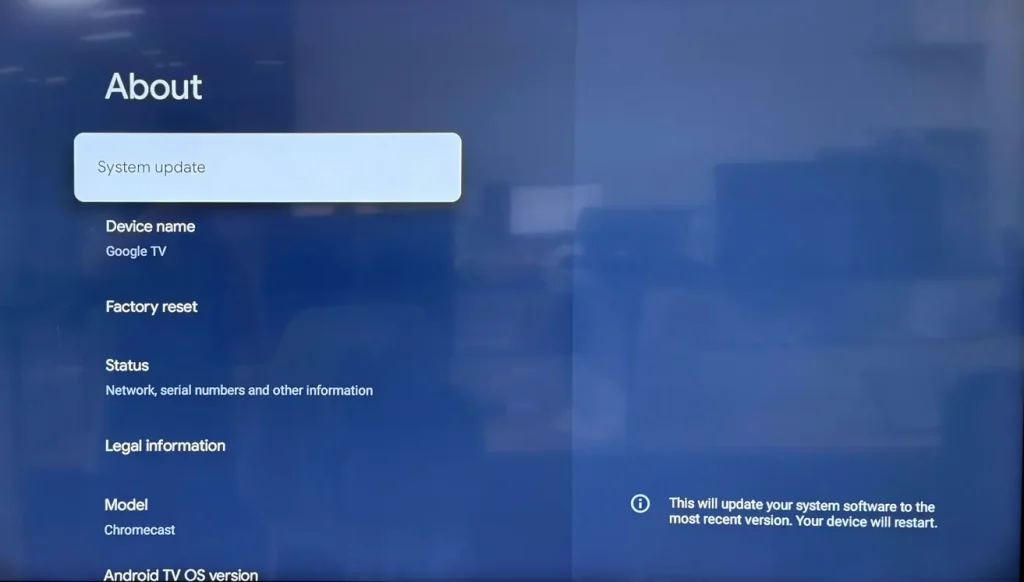
Paso 2. Select System > Sobre > Atualização do sistema E aguarde o sistema verificar se há atualizações. Se disponível, escolha o Baixar botão para iniciar a instalação.
Solução 6. Redefinição de Fábrica
Se nenhuma dessas correções funcionar, há uma última solução. Você pode redefinir o Chromecast e Redefina o controle remoto do seu Chromecast. Para resolver o problema de desvinculação. Supondo que isso também não possa ajudá-lo, então você está autorizado a contate o suporte do Google Chromecast para mais assistência.

Para redefinir seu Chromecast, você precisa verificar se o Chromecast está conectado à TV e ligado. Pressione e mantenha pressionado o Reiniciar Mantenha pressionado o botão na parte traseira do seu Chromecast até que a luz LED acenda e comece a piscar em amarelo. Quando a luz ficar branca contínua, solte o botão e aguarde o Chromecast reiniciar.
Para redefinir seu controle remoto do Chromecast, basta remover as baterias e esperar 5 minutos. Reinsira as baterias enquanto pressiona o casa Pressione o botão, depois solte o botão quando as luzes LED começarem a piscar.
Solução 7. Use o aplicativo Google Home
Além disso, você pode baixar o aplicativo Google Home para substituir o controle remoto do Chromecast não emparelhado e controlar seu Chromecast como um controle remoto virtual.
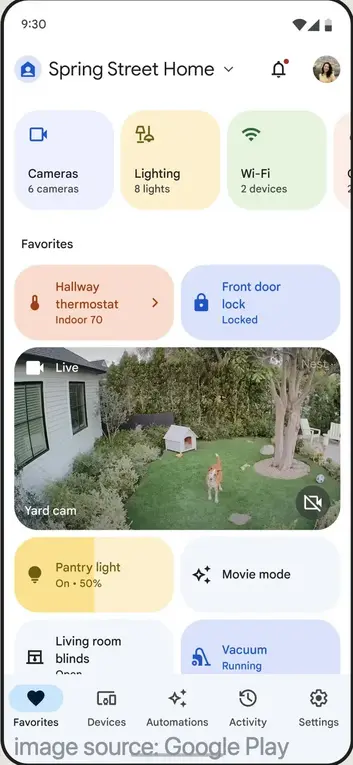
Como usar o Google Home:
Paso 1. Baixe o aplicativo Google Home no seu dispositivo móvel. Certifique-se de que seus dispositivos estejam na mesma rede sem fio e que seu Chromecast esteja conectado e ligado.
Paso 2. Entre em uma conta existente ou crie uma nova, em seguida toque no + ícone no canto superior esquerdo e escolha Suba o dispositivo e Novos dispositivos Procurar por um dispositivo próximo para conectar.
Bônus: Adote um Aplicativo de Espelhamento de Tela do Chromecast
O que você pode fazer quando o controle remoto do Chromecast não emparelhar? Sorte sua, há um aplicativo bônus preparado para você. Aplicativo de transmissão para Chromecast Suporta todos os dispositivos Chromecast. Além disso, possui protocolos de criptografia seguros para proteger sua privacidade e garantir que seus dados pessoais estejam seguros.
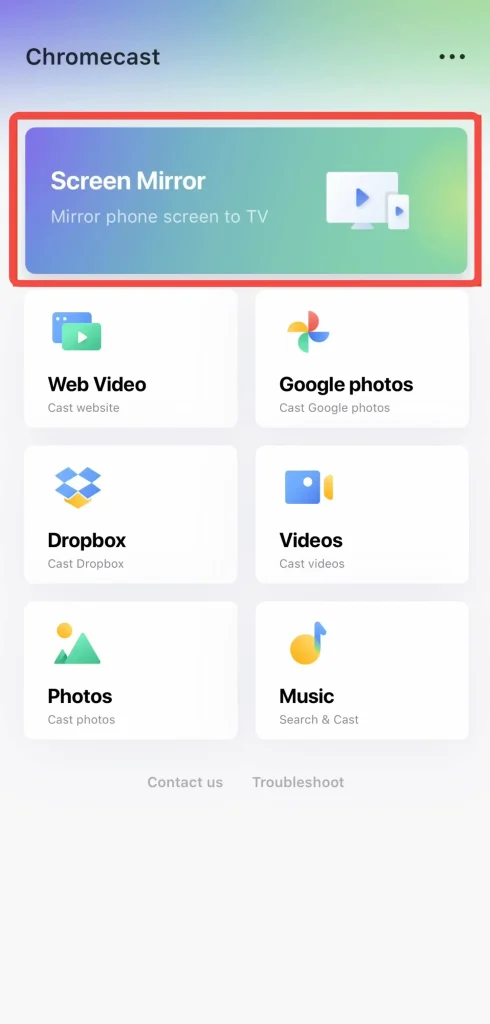
O aplicativo de terceiros da BoostVision Permite a transmissão de álbuns locais, vídeos da web e arquivos de mídia em nuvem do telefone para a TV. Agora vamos aprender como usá-lo:
Baixe o TV Cast para o Chromecast
Paso 1. Conecte seu telefone e TV à mesma rede Wi-Fi, depois baixe o aplicativo no seu telefone.
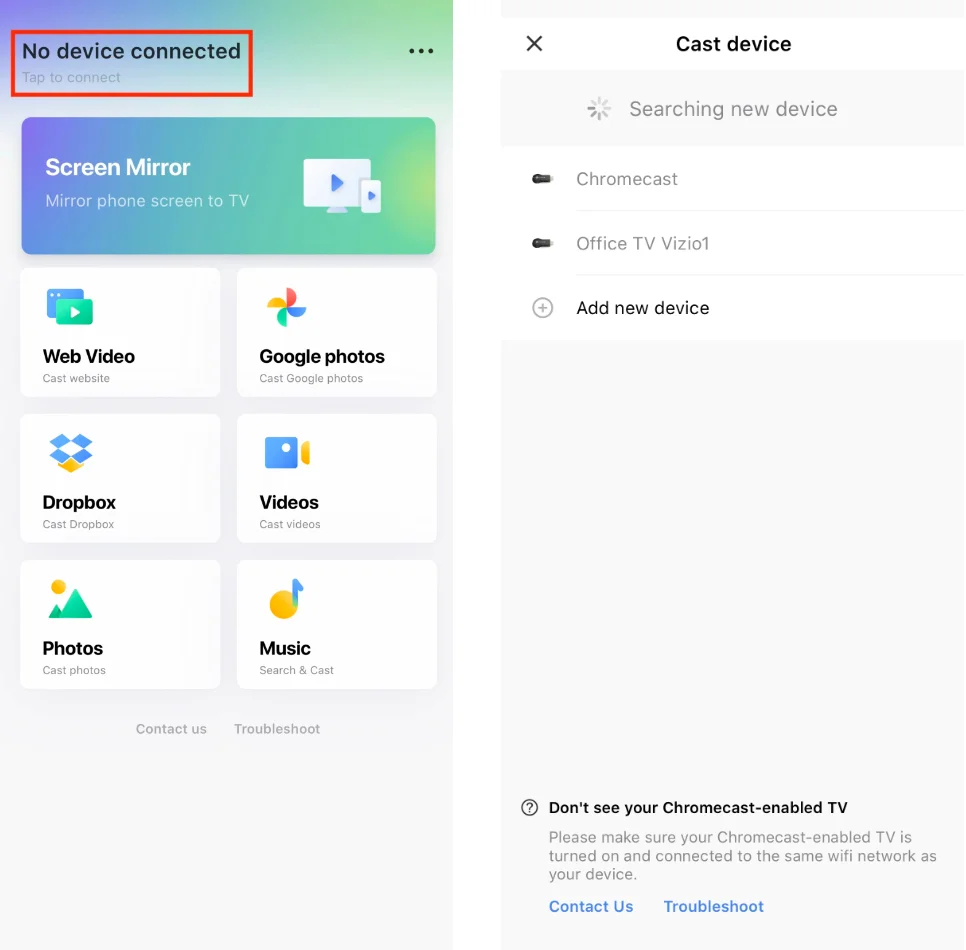
Paso 2. Abra o aplicativo e toque na entrada de pareamento para escolher sua TV para emparelhar, depois toque no Conectar botão para confirmar.
Paso 3. Quando terminar o processo de pareamento, você pode tocar nas funcionalidades conforme as instruções na tela para transmissão ou espelhamento de tela do que você quiser.
Veredito Final
O que você pode fazer quando o controle remoto do Google TV não emparelhar? Verifique as baterias do seu controle remoto, remova obstruções e desligue o Bluetooth de outros dispositivos, reinicie e atualize o Chromecast, repare o controle remoto do seu Chromecast e faça a redefinição de fábrica tanto no seu Chromecast quanto no controle remoto do Chromecast.
Além disso, o Google Home e o aplicativo de transmissão de TV para Chromecast também são uma boa opção para você. Ou você pode pedir ajuda ao pessoal oficial.
FAQ sobre o Controle Remoto do Chromecast Não Emparelhando
P: Por que o controle remoto do meu Google Chromecast não está emparelhando?
Isso pode ser influenciado pelas baterias descarregadas dentro, ou ser perturbado por obstáculos como paredes, móveis e equipamentos eletrônicos próximos. Além disso, problemas básicos de software ou hardware também podem ser vistos como fatores chave.
P: Como faço para redefinir meu controle remoto do Chromecast?
- Remova ambas as baterias do controle remoto e espere por cinco minutos.
- While pressing the casa Botão, reinsira as baterias.
- Releasethe casa Pressione o botão quando a luz LED começar a piscar. (O LED não está marcado, na frente do controle remoto abaixo do Poder e Entrada botões. Só é visível quando está mostrando uma luz de status.)
- Se o controle remoto do seu Chromecast não se emparelhar automaticamente, pressione e segure o casa e voltar mantenha os botões pressionados por três segundos.








